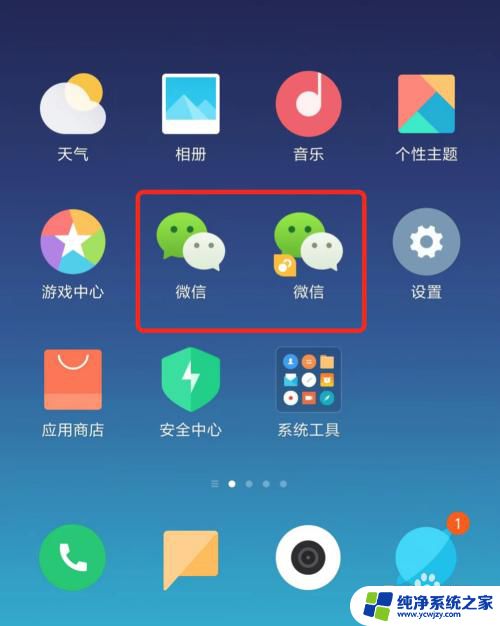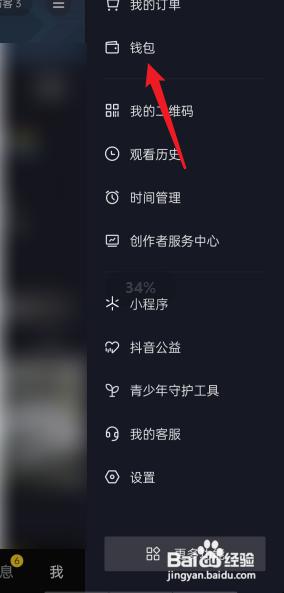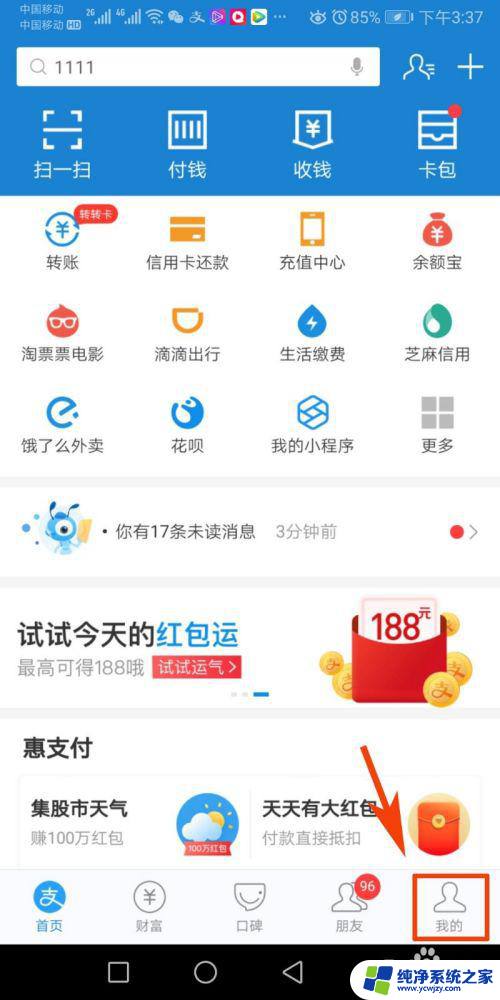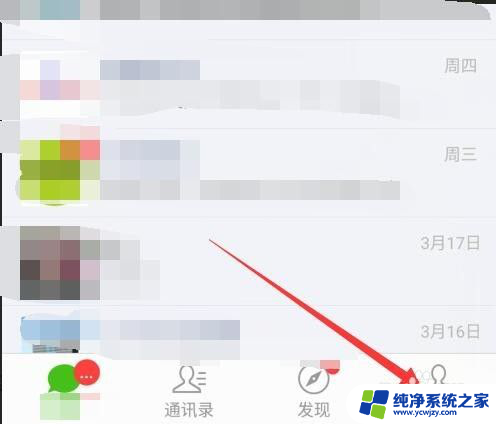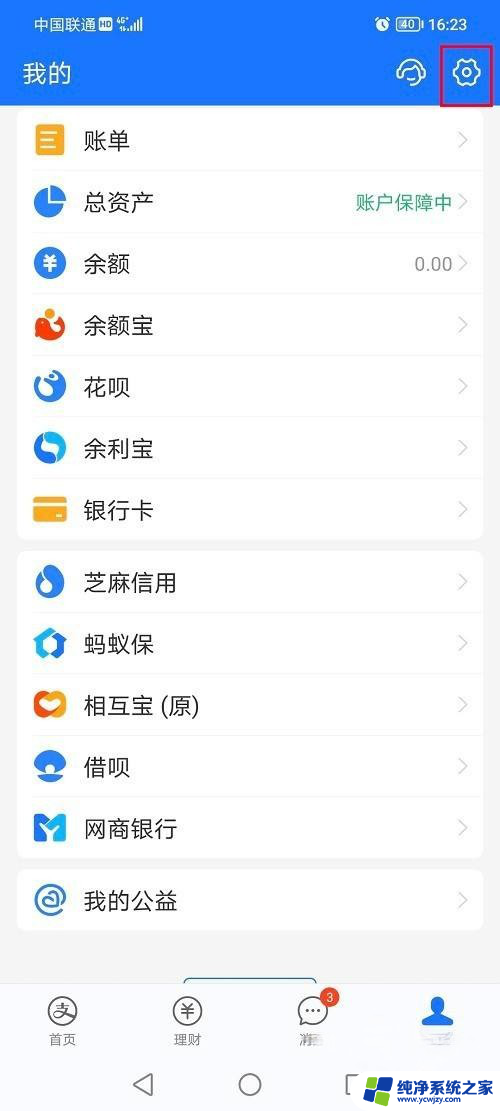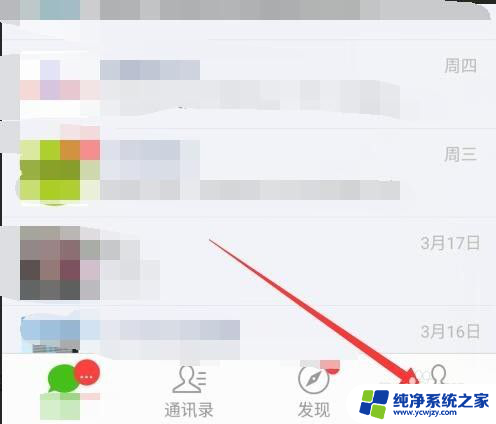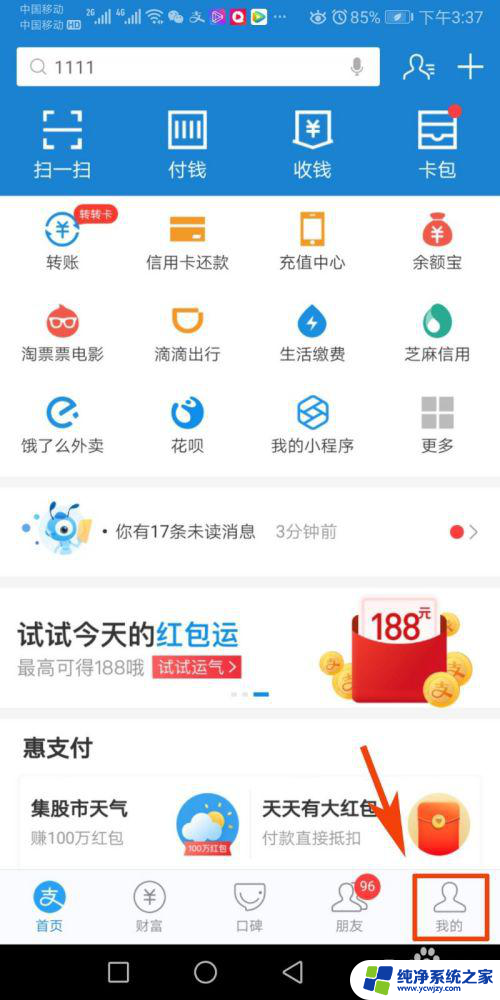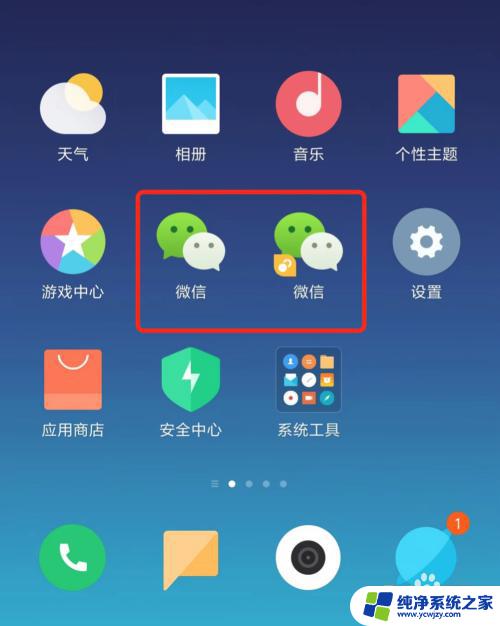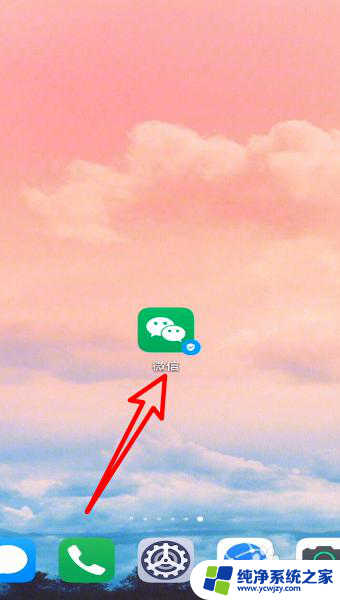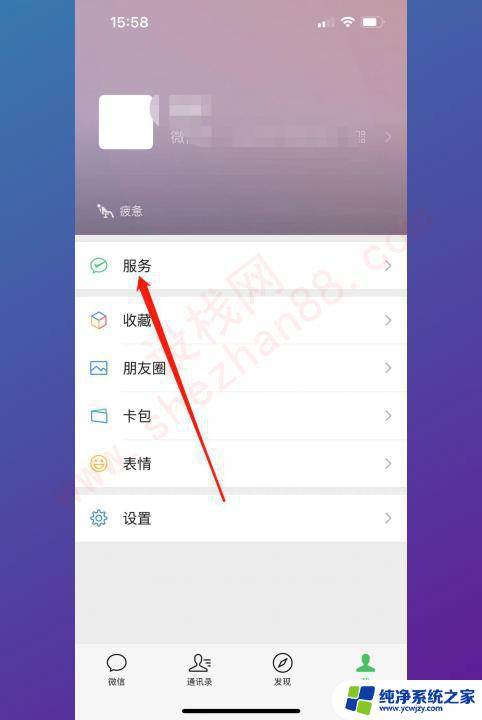微软免密支付怎么取消 微软授权经销商免密支付取消流程
微软免密支付是一项便利的功能,让用户在购物过程中无需反复输入密码,提升了支付的效率和便捷性,有时候我们可能需要取消这一功能,例如在更换设备或者担心账户安全时。针对这个需求,微软授权经销商提供了免密支付取消流程,让用户可以方便地关闭这一功能。通过简单的步骤,我们可以轻松地取消微软免密支付,保障个人信息和财务安全。接下来让我们详细了解一下微软免密支付的取消流程。
操作方法:
1.手机微信免密支付取消:第一步 打开微信后点击“我”然后点击“支付”选项。
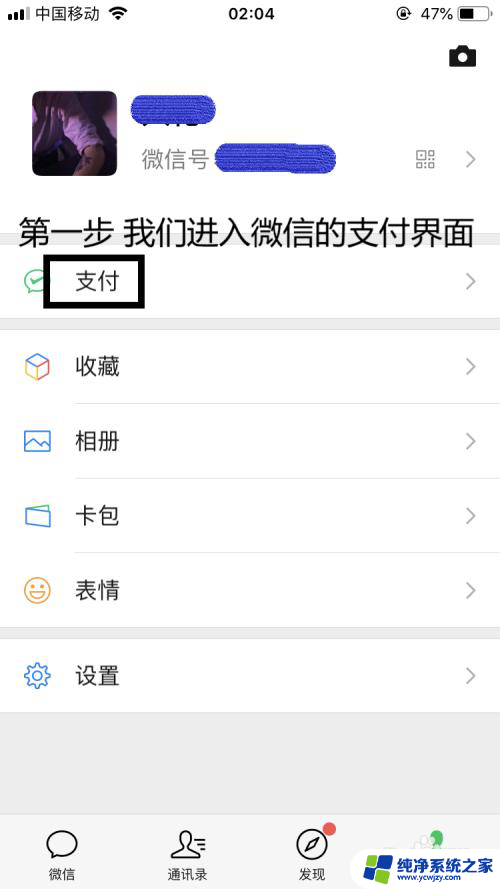
2.手机微信免密支付取消:第二步 进入“支付”界面后,点击右上方的“小横点”标志。
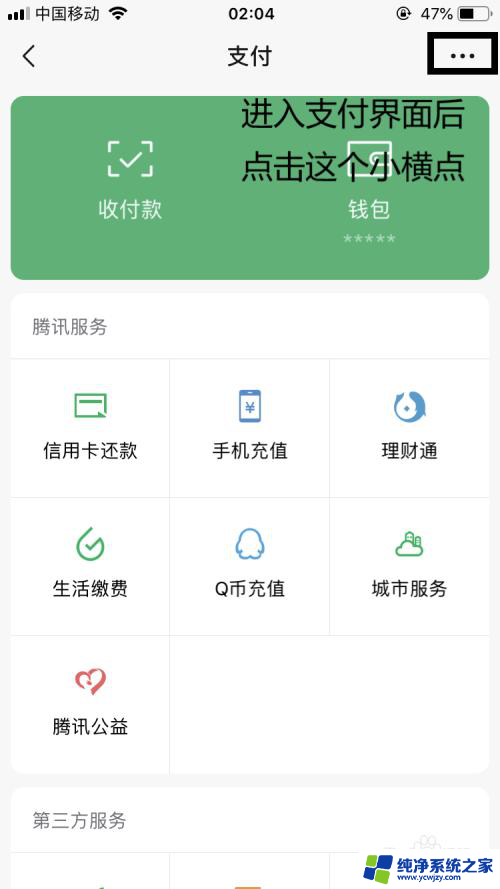
3.手机微信免密支付取消:第三步 进入界面后点击“扣费服务”。
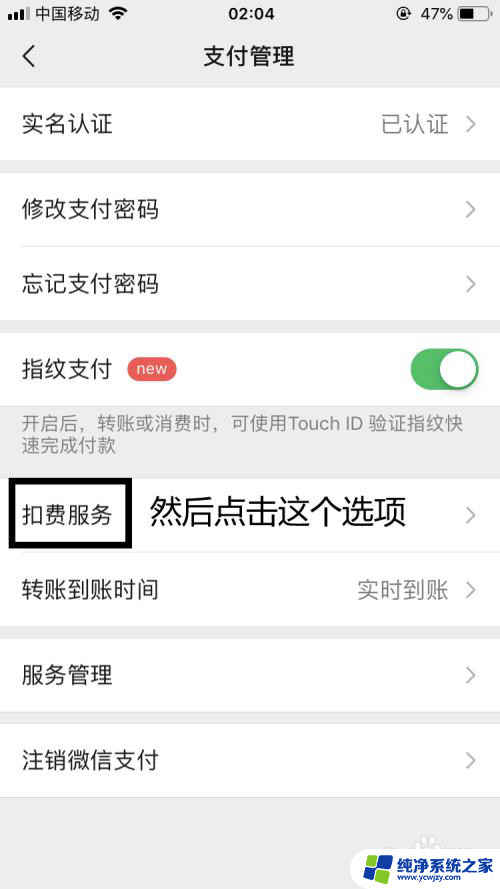
4.手机微信免密支付取消:第四步 进入“扣费服务”界面后,即可看到开通有的免密支付服务。需要取消的点进去取消即可。
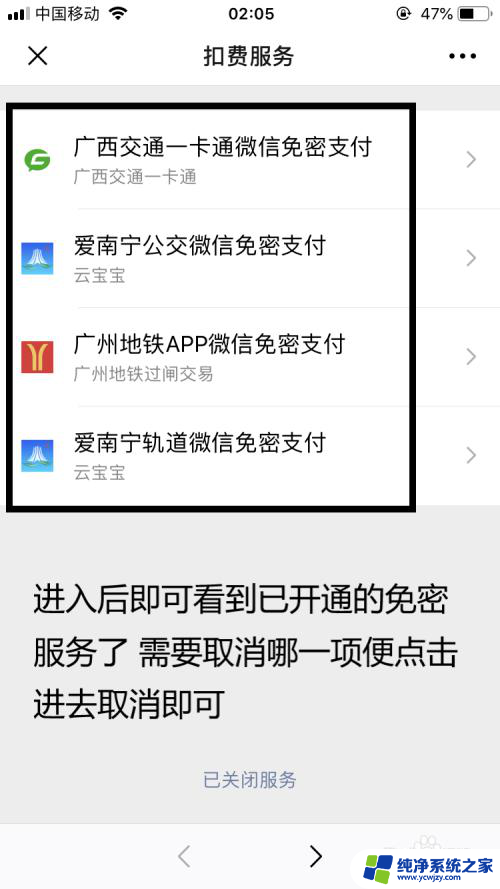
5.手机支付宝免密支付取消:第一步 首先我们打开支付宝,然后点击“我的”再点击右上方的“设置”。
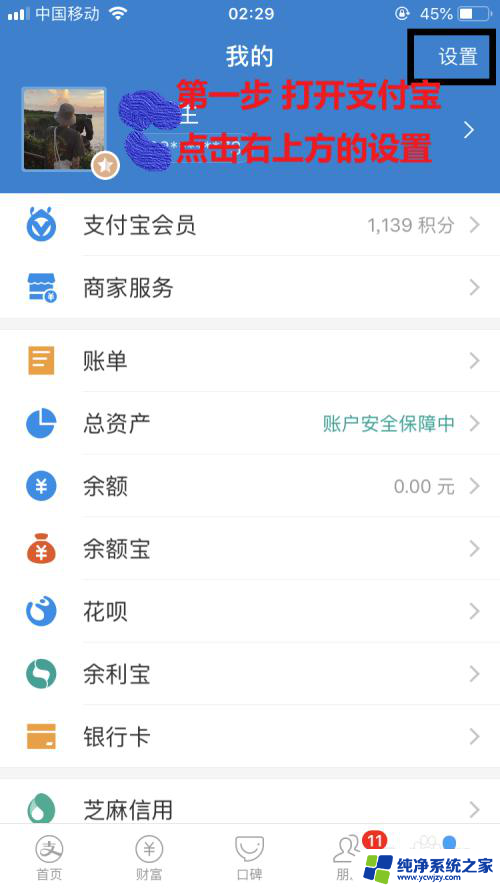
6.手机支付宝免密支付取消:第二步 进入设置界面后我们点击“支付设置”选项。
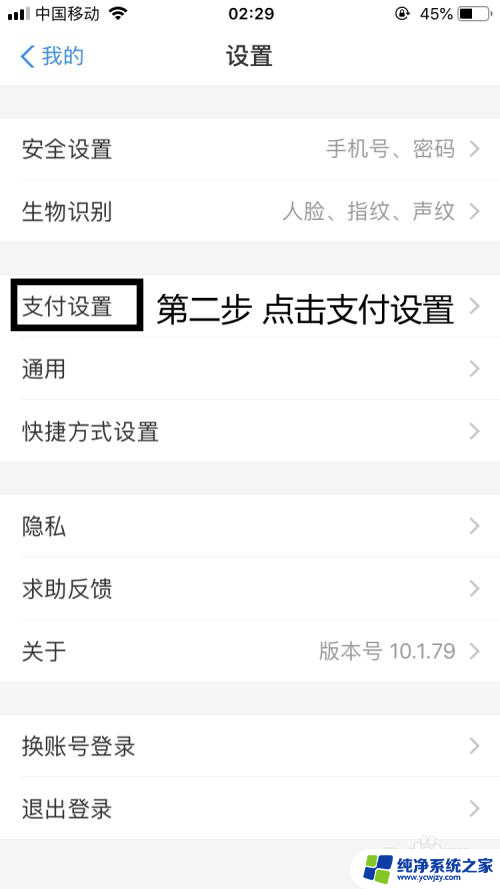
7.手机支付宝免密支付取消:第三步 点击“免密支付/自动扣款”选项。
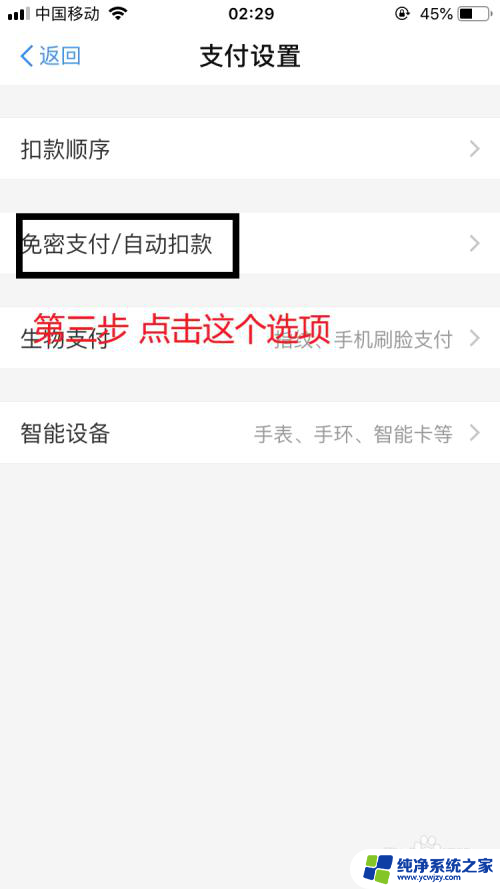
8.手机支付宝免密支付取消:第四步 根据需要点击需要取消的服务进行取消即可。
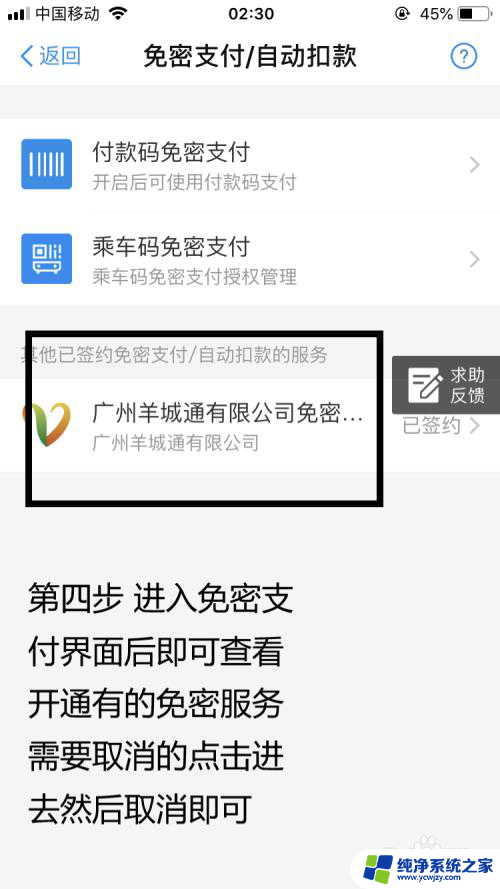
9.在微软商店关闭免密设置:第一步 点击桌面任务栏最左边的标志,然后点击微软商店图标进入微软商店。
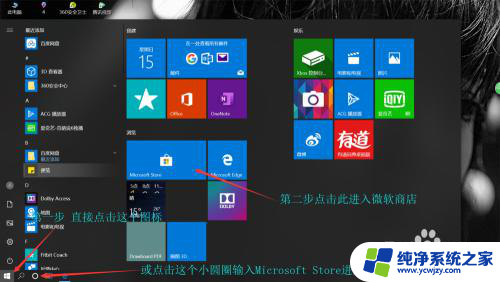
10.在微软商店关闭免密设置:第二步 进入微软商店后点击右上方的“小横点”再点击“设置”选项。
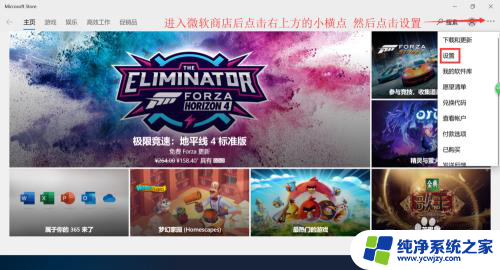
11.在微软商店关闭免密设置:第三步 进入设置后下拉找到“免密支付”的选项点击关闭它即可。
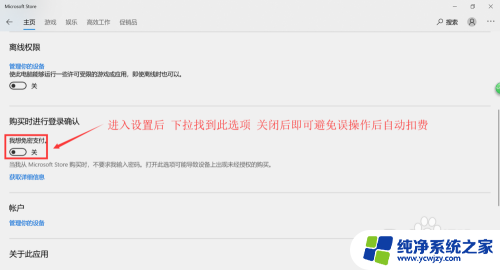
以上是有关如何取消Microsoft免密支付的全部内容,出现相同情况的用户可以按照本文所述的方法来解决问题。